Большинство современных устройств не имеют физических кнопок, и вместо этого на экране отображается панель навигации с виртуальными кнопками. Как панель навигации, так и верхняя панель с часом могут быть скрыты на Android без потери функциональности. Посмотрите, как это сделать.
Часто при выборе смартфона мы ориентируемся на размер дисплея, но проблема в том, что при покупке модели без физических кнопок мы теряем часть экрана на постоянно отображаемой навигационной панели с помощью искусственных кнопок. Тем не менее, есть способ разрешить как нижнюю панель с кнопками, так и верхнюю панель уведомлений … скрыть. Благодаря этому приложения будут отображаться в полноэкранном режиме.
Конечно, было бы трудно использовать телефон без каких-либо кнопок или уведомлений. К счастью, есть приложение полный экран шкала, благодаря которым мы можем скрыть черные полосы и вместо этого вставить прозрачные кнопки в углах экрана, которые представляют функцию скрытых элементов. Для приложения требуется root.
Мы скрываем статус и навигационные панели на Android
Сначала загрузите и установите полное приложение Screen, а затем запустите его. В самом начале активируйте полный экран. Чтобы сделать это, переключите основную кнопку с «Отключено» на «Включено».
Теперь вы заметите, что состояние и навигационные панели исчезли, и вместо этого у нас есть прозрачные поля в нижнем левом и нижнем правом углу, которые имеют функцию обратного (левого) и кнопки дома (справа).

Фактически, мы уже можем использовать телефон по умолчанию, но по-прежнему стоит настроить работу новых кнопок. Каждый из них может выполнять 3 разных действия в зависимости от способа выбора (касание, удержание или скольжение пальца).
В полной программе Screen мы немного движемся. Здесь мы находим настройки левой (первая сенсорная область) и правая кнопка (вторая сенсорная область). Для разных типов выбора мы можем выбрать другое действие. Например, я установил их так же, как в приведенном выше снимке экрана.
Благодаря этому одно касание левой кнопки перемещает пользователя назад, а нажатие делает список недавно запущенных приложений (мы можем закрыть их, перемещая пальцем).
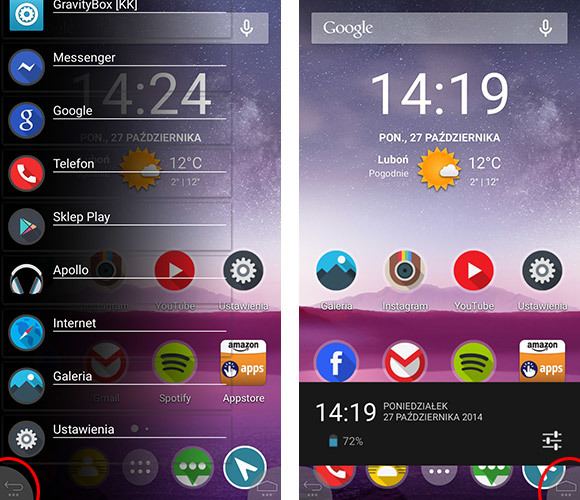
В свою очередь, правая кнопка по умолчанию перемещает меня на главный экран, но удерживая ее, отображается панель уведомлений (помните, что мы скрыли всю верхнюю панель уведомлений). С другой стороны, палец скользит по нему, вытаскивает панель с параметрами, если в приложении мы не можем найти кнопку для извлечения меню.





